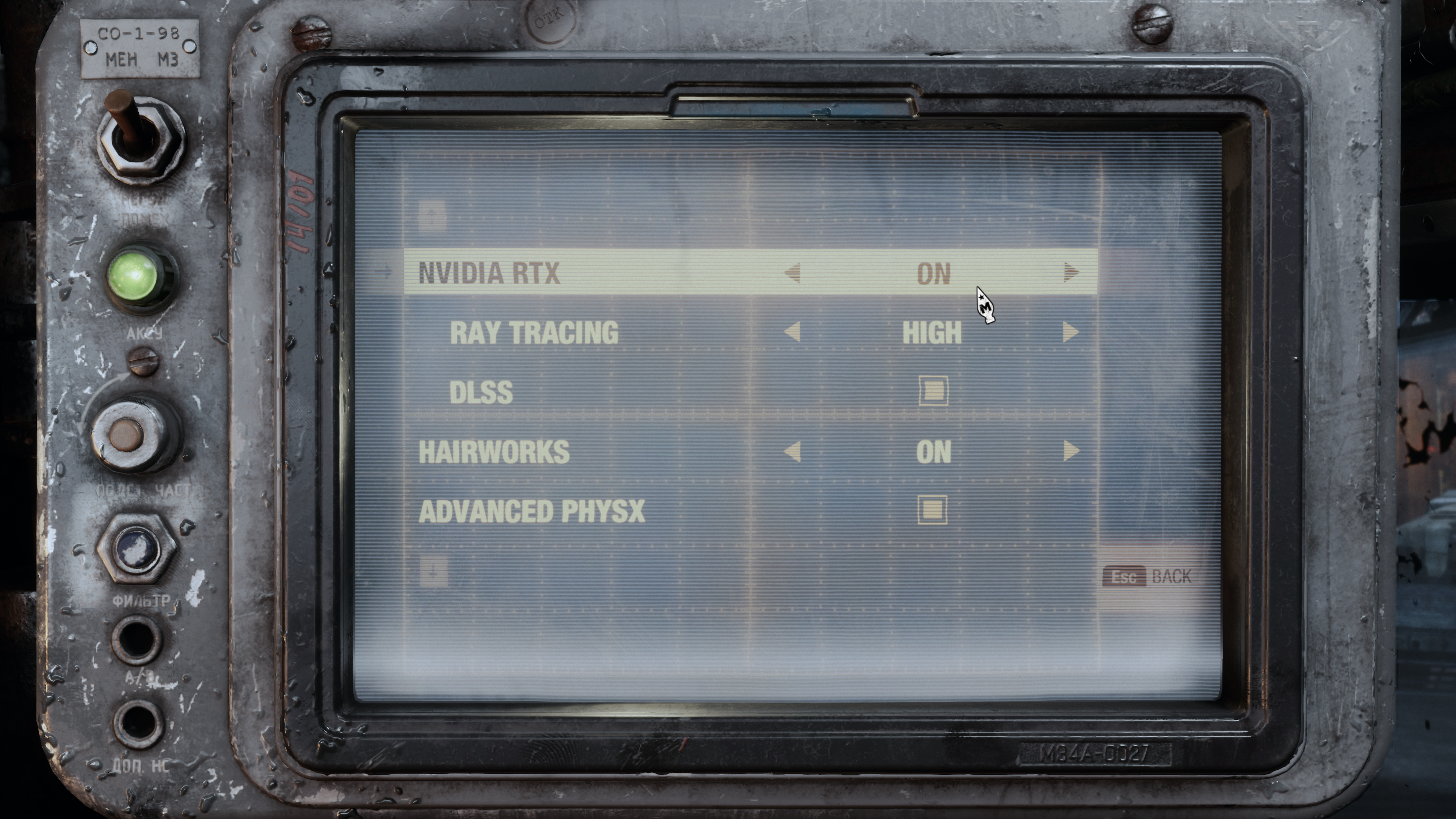PC-Spieler können sich diese Woche freuen! Und das nicht nur, weil einige neue Titel erscheinen. BattlefieldTM V erhält DLSS-Unterstützung für eine bessere Leistung auf GeForce RTX GPUs und das mit Spannung erwartete Metro Exodus erscheint am 15. Februar mit Raytracing und DLSS.
Lies weiter, um mehr zu erfahren.
Battlefield V: RTX ON – „The Way It’s Meant To Be Played“
EA, NVIDIA und DICE haben eng an dem neuesten Update zu Battlefield V zusammengearbeitet. Es umfasst neue DXR-Raytracing-Optimierungen und NVIDIA DLSS für bis zu 40 % höhere Frameraten.
„DLSS sorgt für realistische Visualisierungen von Reflexionen mit Raytracing und höhere Auflösungen. Für Battlefield V gibt es keine bessere Technologie als RTX ON.“ – Eneko Bilbao, Head of Technology, EA Studios Europe
DLSS sagt dir nichts? Deep Learning Super Sampling (DLSS) ist eine NVIDIA RTX-Technologie basierend auf Deep Learning und KI. Sie verbessert die Spielleistung, ohne zulasten der Bildqualität zu gehen. DLSS erhöht die Framerate bei starker GPU-Auslastung. So erleben Spieler selbst bei grafikintensiven Spielumgebungen flüssige Frameraten.
DLSS ist bei den folgenden GPUs mit aktiviertem DXR-Raytracing bei den anschließend aufgelisteten Auflösungen möglich:
- 3840x2160: alle RTX GPUs
- 2560x1440: RTX 2060, 2070 und 2080
- 1920x1080: RTX 2060 und 2070
Erlebe Battlefield V dank DLSS-Unterstützung jetzt auf all unseren GeForce RTX GPUs mit DXR-Raytracing bei höheren Einstellungen, verbesserter Auflösung und mehr Details. Wir empfehlen ab sofort die folgenden Einstellungen, um Battlefield V bei 60 FPS zu spielen*:
- RTX 2060: 2560x1440, Voreinstellungen: Hoch, DXR: Mittel, DLSS aktiviert
- RTX 2070: 2560x1440, Voreinstellungen: Ultra, DXR: Mittel, DLSS aktiviert
- RTX 2080: 2560x1440, Voreinstellungen: Ultra, DXR: Ultra, DLSS aktiviert
- RTX 2080 Ti: 3840x2160, Voreinstellungen: Ultra, DXR: Ultra, DLSS aktiviert
So aktivierst du DXR-Raytracing und DLSS in Battlefield V auf PCs und Laptops mit GeForce RTX:
- Installiere unseren neuen Game Ready-Treiber
- Installiere das Windows 10-Update von Oktober 2018 (Version 1809 oder höher).
- Lade auf Origin das neueste Spielupdate zu Battlefield V vom 13. Februar herunter
- Sobald du alles Nötige heruntergeladen und installiert hast, gehe in die Grafikeinstellungen von Battlefield V und führe folgende Schritte aus: Aktiviere DirectX 12, starte das Spiel neu, wenn du dazu aufgefordert wirst, gehe zu den erweiterten Einstellungen, aktiviere DXR und starte das Spiel neu, wenn du dazu aufgefordert wirst. Aktiviere anschließend NVIDIA DLSS, scrolle nach unten und wähle eine Detailstufe für DXR Raytraced Reflections aus.
Metro Exodus erscheint am 15. Februar mit Raytracing, DLSS und weiteren Technologien
Vor fast 6 Jahren zog Metro: Last Light Spieler mit großartigem Gameplay und umwerfender Grafik in seinen Bann. Metro Exodus bricht nun mit dem bekannten Szenario und bietet Fans der Serie eine Fortsetzung der Story abseits des Tunnelsystems, was noch dazu neue Gameplay-Möglichkeiten eröffnet.
NVIDIA arbeitete sowohl für Last Light als auch das 2010 erschienene Metro 2033 eng mit dem Entwickler 4A Games zusammen. Wir freuen uns sehr, bekannt geben zu dürfen, dass wir unsere Zusammenarbeit bei der Entwicklung von Metro Exodus fortsetzen konnten. Metro Exodus erscheint am 15. Februar daher mit Raytracing, DLSS, HairWorks, PhysX, Ansel und Highlights und bietet Nutzern von GeForce RTX das ultimative PC-Spielerlebnis.
„Dank Ray Traced Global Illumination bietet RTX eine enorm verbesserte Darstellung von natürlichem Licht. So entsteht eine lebendigere, immersivere und realistischere Welt und es wird eine zuvor unerreichbare grafische Darstellungsqualität ermöglicht.“ – Dean Sharp, CEO, 4A Games
In Metro Exodus kommt die Echtzeit-Technologie Ray Traced Global Illumination erstmals zum Einsatz. Dank ihr ist es möglich, Szenen realistisch vom Sonnenlicht beleuchten zu lassen. Je nach Tageszeit und Position der Sonne wirken diese auch unterschiedlich. So werden Szenen mit einem realistischen Maß an Helligkeit und Dunkelheit dargestellt, was für eine erheblich bessere Bildqualität sorgt und die Umgebung deutlich realistischer und immersiver gestaltet. Dank dieser Technik bildet Metro Exodus die echte Welt in Sachen Optik und Stimmung besser nach als jedes andere bisher erschienene Spiel. Das heißt: Wenn es im Spiel Nacht wird, bricht tatsächlich die Dunkelheit herein. Du solltest also immer deine Taschenlampe griffbereit haben!
Dank aktiviertem Raytracing wird diese Szene im Abendlicht realistisch und natürlich beleuchtet, sodass die Umgebung um den Soldaten herum dunkler erscheint.
Metro Exodus ist außerdem das erste Spiel mit Ray Traced Ambient Occlusion. Der Entwickler 4A Games nutzt diese Technologie, um die Umgebungsverdeckung basierend auf der Geometrie der Szene zu berechnen und darzustellen. Auf diese Weise sieht es so aus, als würden Objekte tatsächlich den Boden unter sich berühren. Außerdem wirken Stellen, an denen die Schatten zweier Objekte kollidieren oder einzelne Details verdeckt werden, realistischer.
Diese Szene zeigt vielerorts die realistische Umgebungsverdeckung mit Raytracing. Besonders auffällig sind hier unter anderem die Schatten um die Uhr und an den Gardinen und Vorhängen.
Diese Raytracing-Effekte sorgen zusammen für eine bessere Atmosphäre im Spiel: Schummrige, verlassene Schauplätze werden realistisch düster dargestellt, während andere Stellen in starkem Kontrast dazu im Sonnenlicht erstrahlen. So wird Artyoms handbetriebene Taschenlampe dein ständiger Begleiter in der Dunkelheit, in der es vor Gefahren nur so wimmelt. Wer nicht den Bestien aus Metro Exodus zum Opfer fallen will, sollte sich in der Welt also bedacht bewegen.
Der Unterschied ist deutlich zu spüren und die Technologien versprechen ein durchgehend intensiveres Spielerlebnis in der Welt von Metro Exodus.
Metro Exodus bietet zwei Detailstufen für Raytracing: „Hoch“ und „Ultra“. Bei Bewegung ist der Unterschied zwischen ihnen kaum merklich. Daher empfehlen wir zum Spielen die Einstellung „Hoch“, um schnellere Frameraten zu genießen. Natürlich kannst du auch DLSS aktivieren, um die Leistung im Spiel um bis zu 30 % zu beschleunigen.
DLSS kommt besonders dann zum Tragen, wenn die GPU maximal ausgelastet ist. DLSS ist bei den folgenden Auflösungen und Einstellungen verfügbar:
- 3840x2160: Raytracing aktiviert oder deaktiviert: RTX 2070, 2080 und 2080 Ti
- 2560x1440: Raytracing aktiviert: alle RTX GPUs
- 1920x1080: Raytracing aktiviert: RTX 2060 und 2070
Ausgehend von unseren Tests empfehlen wir die Verwendung der Voreinstellung „Ultra“, der Raytracing-Detailstufe „Hoch“ und das Aktivieren von DLSS, um Metro Exodus bei den folgenden Auflösungen bei 60 FPS zu spielen*:
- RTX 2060: 1920x1080
- RTX 2070: 1920x1080
- RTX 2080: 2560x1440
- RTX 2080 Ti: 3840x2160
So aktivierst du Raytracing und DLSS in Metro Exodus auf PCs und Laptops mit GeForce RTX:
- Installiere unseren neuen Game Ready-Treiber
- Installiere das Windows 10-Update von Oktober 2018 (Version 1809 oder höher).
- Aktiviere „NVIDIA RTX“ in den Videoeinstellungen, wähle eine Detailstufe für die Option „Raytracing“ aus und aktiviere „DLSS“. Möglicherweise musst du das Spiel anschließend neu starten. Das Häkchen bei „DLSS“ wird automatisch entfernt, wenn DLSS nicht für deine GPU, Auflösung und Raytracing-Einstellung verfügbar ist, siehe oben.
Neben den ganzen Vorzügen von Raytracing und DLSS verfügt Metro Exodus über weitere NVIDIA-Technologien, mit denen Nutzer einer GeForce GTX oder GeForce RTX ein noch besseres Spielerlebnis genießen:
- NVIDIA Ansel: Nimm Screenshots aus einmaligen Perspektiven auf und verschönere sie mit zahlreichen Filtern und anderen Bearbeitungsmöglichkeiten. Passend zum Thema: Am 20. Februar beginnt der nächste „Shot With GeForce“-Wettbewerb. Der Hauptpreis ist ein exklusives, limitiertes Gewinnpaket rund um Artyom. Aktuelle Informationen findest du auf GeForce.de.
- NVIDIA Highlights: Halte glorreiche Siege, schmachvolle Tode, Schlüsselhandlungen, Errungenschaften und andere Gameplay-Momente fest – ganz automatisch. Nach dem Spielen kannst du die Aufnahmen bearbeiten und teilen.
- NVIDIA HairWorks: Dank der Tesselationstechnologie werden Haare und Fell von Wachhunden und Mutanten in der Welt von Metro Exodus dynamisch dargestellt – für noch mehr Realismus, Detailtreue und Tiefe.
- NVIDIA PhysX: Nutze die CUDA-Recheneinheiten deiner GPU und verleihe Schüssen und Explosionen von dir und NPCs gleichermaßen dynamische Partikeleffekte für eine realistischere Physik. Verbessere mit zusätzlichen Partikel- und Kleidungseffekten die Bildqualität, den Realismus und das Eintauchen ins Spiel noch ein Stück mehr.
Um diese Funktionen nutzen zu können, lade dir unseren neuen Game Ready-Treiber sowie die neueste Version von GeForce Experience (in der vollständigen Treiber-Installation enthalten) herunter und installiere beides, gehe in die Einstellungen in Metro Exodus und aktiviere dort HairWorks und PhysX. Um die Optionen für Highlights einzustellen, drücke im Spiel die Tastenkombination Alt+Z, klicke auf das Zahnrad-Symbol und anschließend auf „Highlights“. Um Ansel zu starten, drücke im Spiel die Tastenkombination Alt+F2.
Dank Raytracing, DLSS und den oben genannten Technologien tauchst du noch tiefer in die unfassbar realistische Welt von Metro Exodus ein. So kannst du den lang ersehnten dritten Teil der Serie aus dem Hause 4A Gaming in vollen Zügen genießen.
RTX On! „The Way It’s Meant To Be Played“
Auf GeForce.com findest du alle Neuigkeiten zum Thema Raytracing, DLSS und weiteren NVIDIA-Technologien.
*Alle unsere Tests und Empfehlungen basieren auf unserem Testsystem mit Windows 10 (RS5), i9-7900X und 16GB RAM. Abhängig von deiner individuellen Systemkonfiguration erzielst du möglicherweise andere Ergebnisse.